KDE Linux auf Proxmox installieren
-
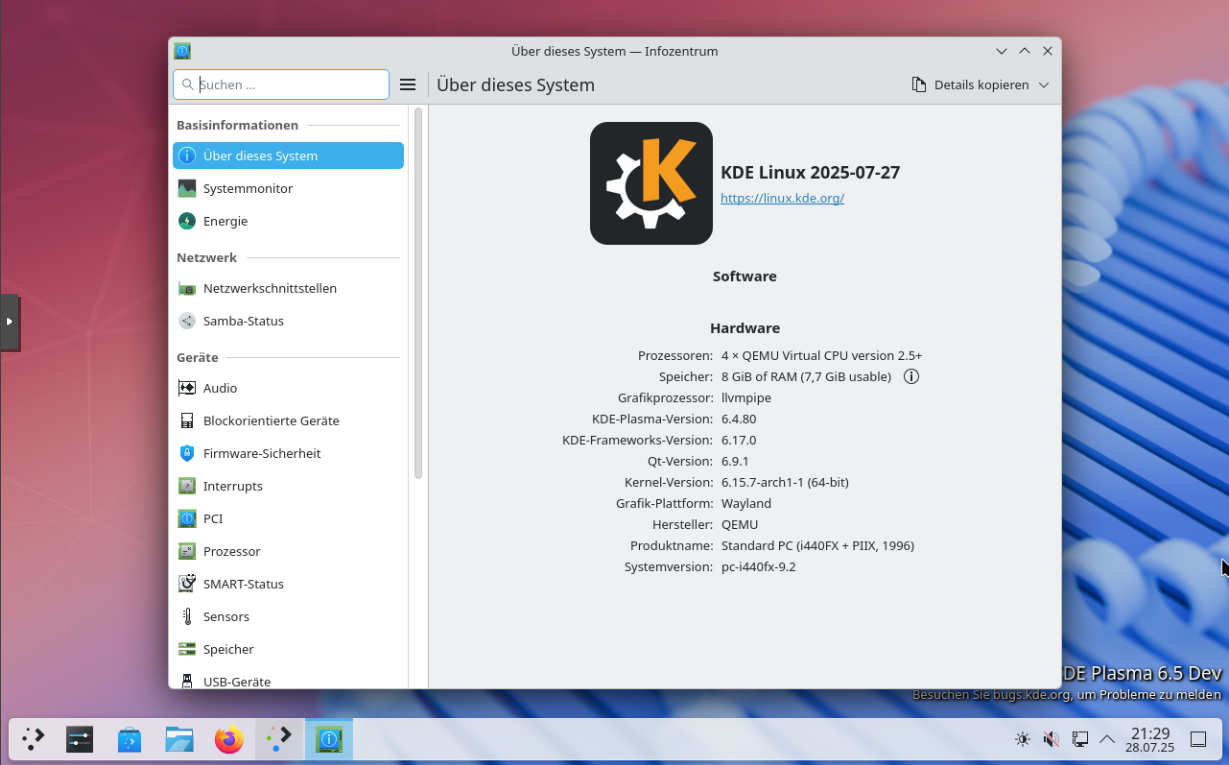
Über folgenden Beitrag im Fediverse bin ich auf KDE Linux aufmerksam geworden.
https://officialaptivi.wordpress.com/2025/07/27/installing-kde-linux-on-a-vmware-virtual-machine/
In dem Beitrag wird die .raw Datei in VMWare installiert. Ok, das haben wir nicht, das wollen wir nicht. Wofür habe ich denn einen Proxmox?
KDE Linux
Das findet man hier -> https://kde.org/linux/install/
Hier kann man sich das .raw File herunterladen. -> https://files.kde.org/kde-linux/?C=M;O=D
Ok, das File mal heruntergeladen. Mit scp eben auf den Proxmox kopieren.
scp kde-linux_202507270255.raw root@PROXMOX-IP:/var/lib/vz/images/KDE Linux ist noch in Entwicklung!
VM anlegen
Wir legen ganz normal eine VM an, wir wählen aber kein Medium aus. Nachdem die VM angelegt ist, importieren wir das .raw File. Dazu auf die Konsole des Proxmox
qm stop 114 qm importdisk 114 /var/lib/vz/images/kde-linux_202507270255.raw local-zfsDie Datei wird importiert.
transferred 4.8 GiB of 5.2 GiB (93.06%) transferred 4.9 GiB of 5.2 GiB (94.06%) transferred 4.9 GiB of 5.2 GiB (95.06%) transferred 5.0 GiB of 5.2 GiB (96.06%) transferred 5.0 GiB of 5.2 GiB (97.06%) transferred 5.1 GiB of 5.2 GiB (98.06%) transferred 5.1 GiB of 5.2 GiB (99.06%) transferred 5.2 GiB of 5.2 GiB (100.00%) transferred 5.2 GiB of 5.2 GiB (100.00%) unused0: successfully imported disk 'local-zfs:vm-114-disk-0'Bei der Installation der VM wurde eine 32GB HDD angelegt, diese detachen wir jetzt. HDD auswählen und auf Detach klicken.
Die angelegte HDD adden wird dann über das GUI zu der VM. Unter Hardware die HDD anklicken und rechts unten Auf ADD klicken.
Danach müssen wir noch unter Hardware/BIOS auf OMVF(UEFI) umstellen. Nach einigen Versuchen, weiß ich jetzt, das wenn ich über das GUI eine EFI Partition anlege, die VM nicht startet. Wir müssen da über die Konsole ein wenig Hand anlegen.
root@pve2:~# qm set 114 --efidisk0 local-zfs:0,efitype=4m,pre-enrolled-keys=0,size=512M update VM 114: -efidisk0 local-zfs:0,efitype=4m,pre-enrolled-keys=0,size=512M transferred 0.0 B of 528.0 KiB (0.00%) transferred 528.0 KiB of 528.0 KiB (100.00%) transferred 528.0 KiB of 528.0 KiB (100.00%) efidisk0: successfully created disk 'local-zfs:vm-114-disk-2,efitype=4m,pre-enrolled-keys=0,size=1M'Jetzt startet die VM
Zielsystem anlegen
Jetzt fehlt mir aber noch das Zielsystem. Das kann man mit dem GUI von Proxmox machen.
Das legt eine 32GB große HDD an, etwas klein. Disk Action und dann Resize auf 80GB, macht dann in Summe 80 + 32GB = 112GBJetzt kann ich das KDE Linux auf dem Zielsystem installieren.
Installation KDE Linux
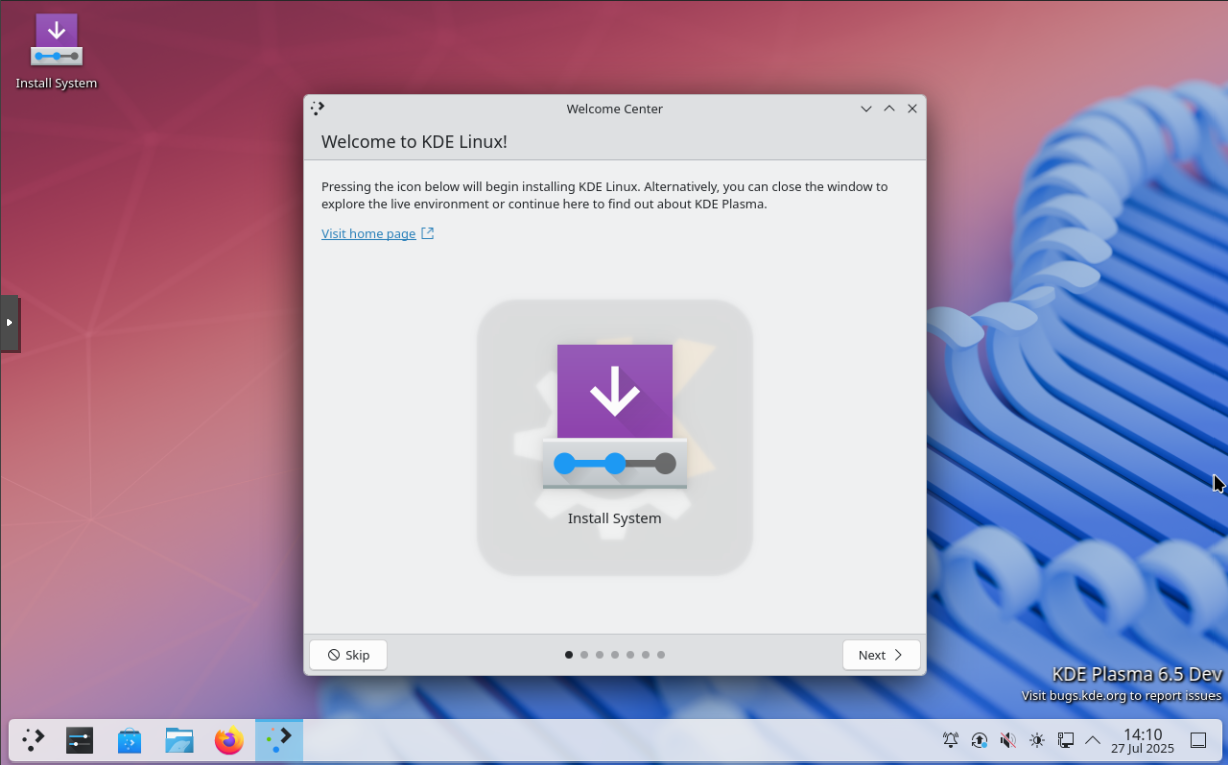
Die VM starten. Dann auf den Installer klicken und mal eben die Installationsschritte durchklickern.
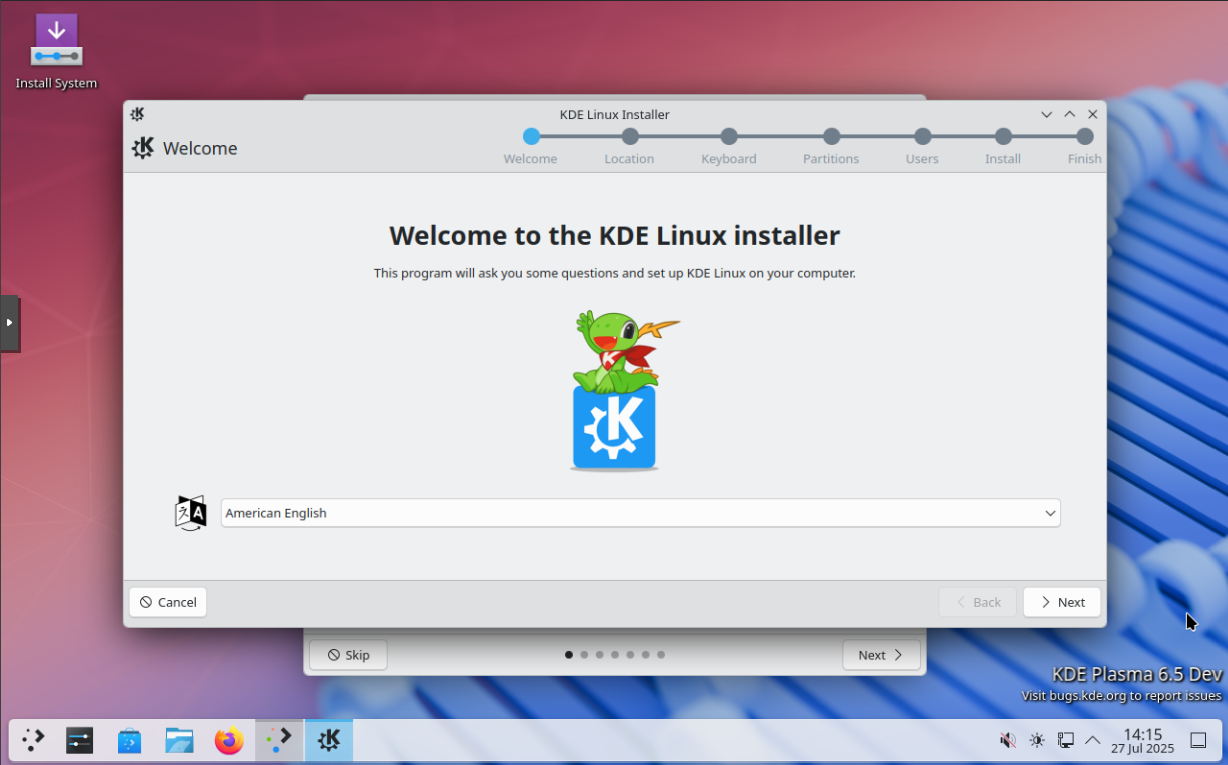
Bei Partions bitte das richtige Zielsystem auswählen!
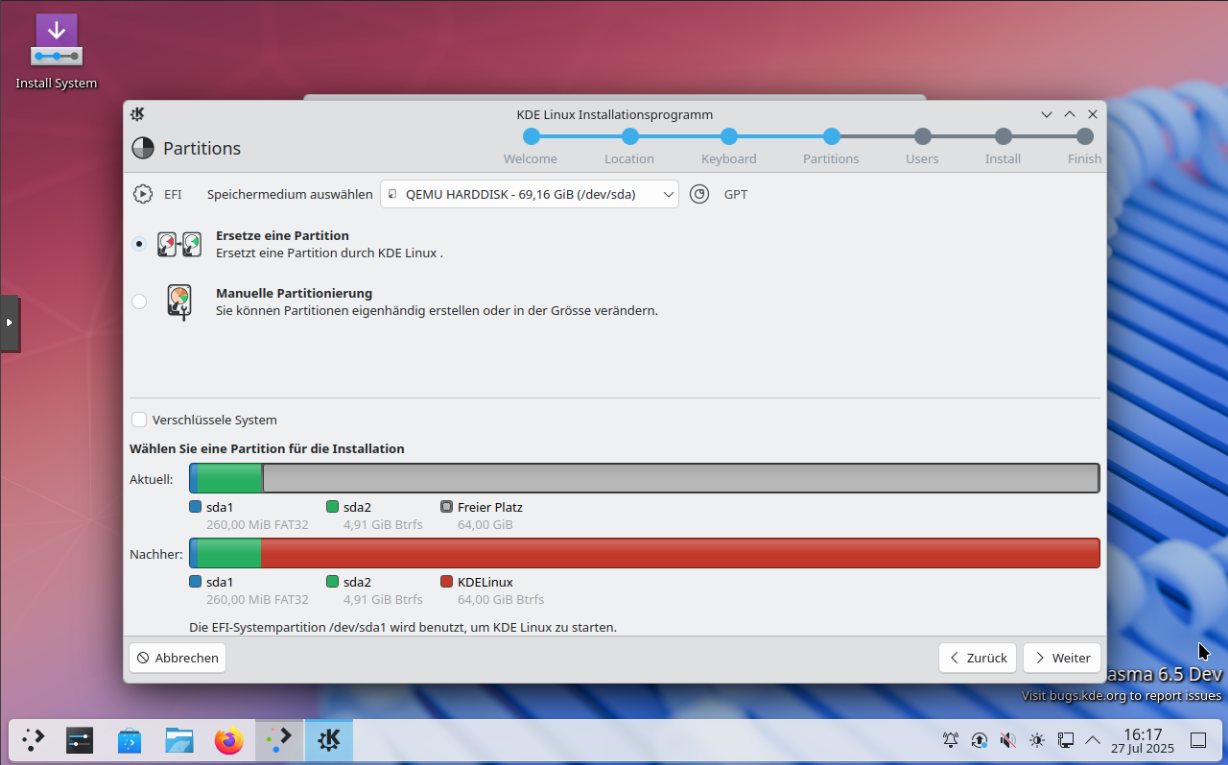
Wenn die Installation fertig ist, fahren wir das System herunter.
Unter Hardware, die erstellte KDE Linux RAW Platte aushängen! Detachen
Danach neu starten, jetzt startet das KDE Linux Betriebssystem!
Danach mal alle Aktualisierungen abholen und installieren!
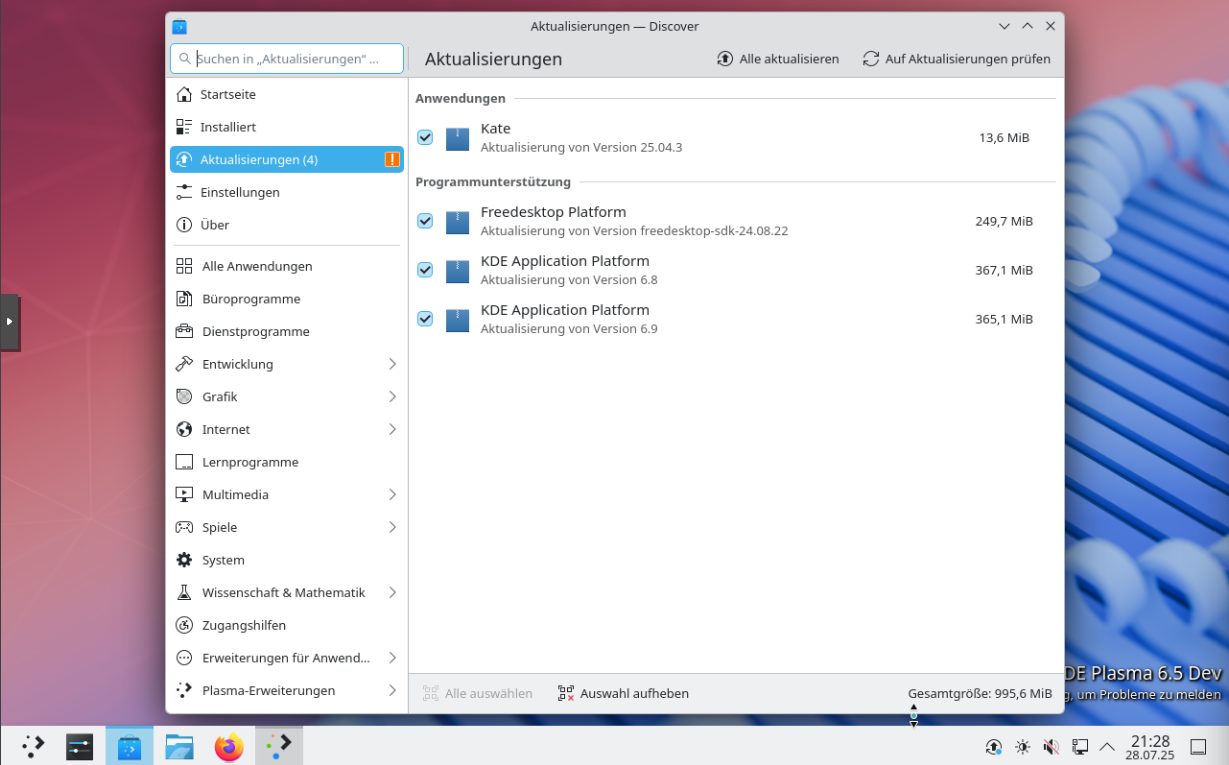
Fertig!
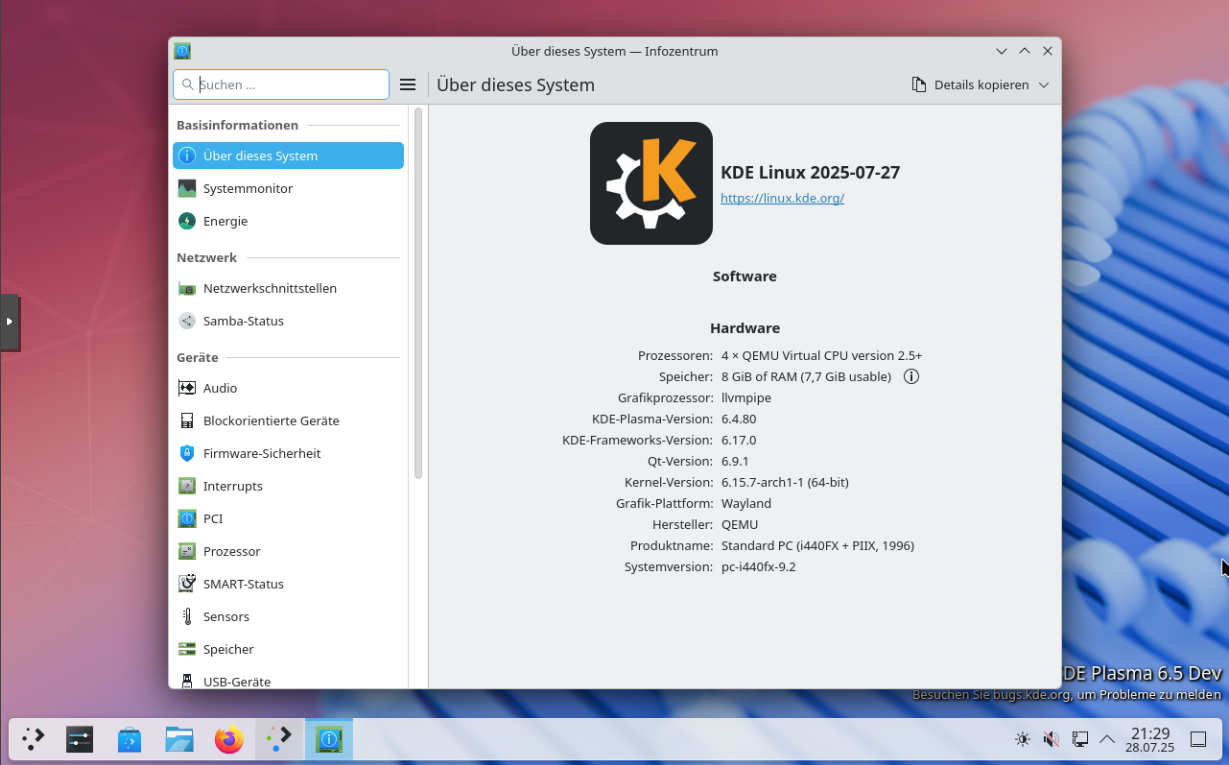
-
 F FrankM hat auf dieses Thema verwiesen
F FrankM hat auf dieses Thema verwiesen
-
-
-
-
-
-
Twitter-Beiträge in NodeBB anzeigen
Verschoben NodeBB -
-
SSH Login ohne Passwort
Angeheftet Linux